Cu toții ne-am confruntat cu unele probleme ciudate pe iPhone la un moment dat sau altul. Și una dintre cele mai frecvente probleme pe care mulți dintre noi le-am întâmpinat este problema „sunetul iPhone-ului nu funcționează”.
Motivul pentru care pare a fi un lucru puțin complex este că problema s-ar putea datora atât deteriorării hardware, cât și erorilor software aleatorii. Apropo de soluții, poate fi necesar să încercați mai multe trucuri pentru a remedia problema fără sunet de pe dispozitivul iOS.
Acolo am făcut asta, am discutat câteva dintre cele mai fiabile sfaturi pentru a scăpa de această problemă. Să le verificăm!
Sfaturi pentru a remedia problema sunetului iPhone care nu funcționează
Aflați dacă difuzorul iPhone-ului dvs. este în regulă
În primul rând, testați difuzorul iPhone-ului pentru a vă asigura că este în regulă și că funcționează corect. Pentru a face acest lucru, deschideți aplicația Setări → Sunet / Sunete și Haptics → În secțiunea Ringer și Alerts, trageți glisorul de volum spre stânga sau spre dreapta. Dacă smartphone-ul produce sunet, difuzorul funcționează corect.

Verificați comutatorul inel / silențios
Asigurați-vă că comutatorul Inel / Silențios este în poziția corectă. Poate că ați activat comutatorul mut de pe iPhone și ați uitat să îl dezactivați. Oricum, asigurați-vă că ați verificat-o.
Când comutatorul de oprire este activat (partea stângă sus a dispozitivului), veți vedea culoarea portocalie. Pur și simplu glisați-l înapoi.

Apoi, măriți volumul dispozitivului dvs. utilizând butonul de creștere a volumului (din partea stângă sus).
După aceea, deschideți o aplicație de muzică precum Apple Music sau Spotify și redați orice melodie. IPhone-ul dvs. ar trebui să emită sunet acum.
Asigurați-vă că nu deranjați este dezactivat
Un alt lucru pe care ar trebui să-l faceți este să vă asigurați că opțiunea Nu deranja este dezactivată. Poate că ați activat DND pentru a împiedica apelurile și notificările inutile să vă bântuie. Dar, am uitat să-l opriți mai târziu. Oricum, asigurați-vă că îl dezactivați. Accesați Setări → Nu deranjați → Apoi opriți comutatorul.

Alternativ, îl puteți dezactiva și din Centrul de control. Pur și simplu glisați în sus de jos (sau glisați în jos din colțul din dreapta sus pe cele mai recente iPhone și iPad) și apoi dezactivați comutatorul DND ca de obicei.

Nu se poate auzi sunetul în interiorul unei aplicații
Multe aplicații și jocuri iOS vin cu propriile setări de sunet personalizate. Pentru orice eventualitate, nu puteți auzi sunetul în interiorul aplicațiilor terță parte, verificați din nou setările de sunet pentru a vă asigura că sunt setate perfect.
Dacă acest lucru nu ajută, aplicațiile ar putea avea probleme. În acest caz, încercați să le actualizați (App Store → Actualizări).

Deconectați dispozitivele Bluetooth
Dacă ați conectat căști Bluetooth la iPhone, încercați să le deconectați. Este posibil ca dispozitivul dvs. să trimită audio către dispozitivul conectat.
Accesați Setări → Bluetooth → apăsați pe butonul „i” înainte de numele dispozitivului Bluetooth → apăsați Uitați acest dispozitiv și confirmați. Acum, încercați să redați muzică pentru a vedea dacă a rezolvat problema.

Conectați căștile la iPhone

Conectați căștile la iPhone și redați muzică. Dacă puteți auzi muzică prin căști, difuzoarele dispozitivului dvs. ar putea fi defecte. S-ar putea ca praful sau resturile să se acumuleze în interiorul difuzoarelor și să le împiedice să emită sunet. Într-o astfel de situație, încercați să le curățați cu un obiect mic.
Încă nu există nicio soluție? Forțați reporniți iPhone-ul
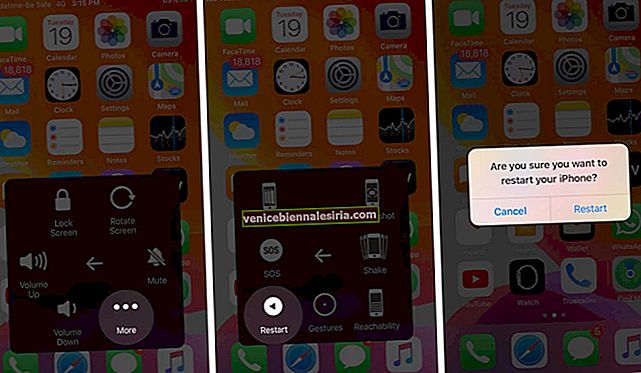 De multe ori, repornirea forței funcționează pentru a trage erori. Deci, ar fi mai bine să o luăm în calcul și. Deoarece procesul de repornire forțată a unui dispozitiv este ușor diferit pe cele mai recente dispozitive iOS, consultați acest ghid dacă aveți nevoie de ajutor.
De multe ori, repornirea forței funcționează pentru a trage erori. Deci, ar fi mai bine să o luăm în calcul și. Deoarece procesul de repornire forțată a unui dispozitiv este ușor diferit pe cele mai recente dispozitive iOS, consultați acest ghid dacă aveți nevoie de ajutor.
Notă: Puteți lua în considerare, de asemenea, câteva alte soluții fiabile, cum ar fi resetarea dispozitivului la setările din fabrică (Setări → Generalități → Resetare → Resetare toate setările) și Actualizare software (Setări → Generalități → Actualizare software).


Dacă nu a funcționat nimic, rezervați o întâlnire la barul Genius
Dacă iPhone-ul dvs. nu este încă capabil să producă sunet, este timpul să rezervați o întâlnire la barul Genius. Difuzorul ar putea fi deteriorat sau ceva ar fi putut merge greșit. Într-un astfel de scenariu, asistența Apple este calea de urmat.
Se încheie ...
Sper că iPhone-ul dvs. a început să ofere sunet ca de obicei. Din ceea ce am experimentat (de câteva ori pe dispozitivul meu iOS), trucurile de mai sus rezolvă în mare parte treaba.
Cu toate acestea, dacă nu respectă așteptările, asistența Apple este întotdeauna acolo pentru a vă ajuta.
S-ar putea să doriți să consultați și următoarele articole:
- Sfaturi pentru a preveni problema iPhone-ului X, Xs și Xs Max Burn-in
- Cum se remediază problema ID-ului de față care nu funcționează pe iPhone
- Cum să creați mesaje personalizate „Răspundeți cu text” la apeluri pe iPhone
- Clipboardul universal nu funcționează între Mac și iPhone? Cum se remediază
Deci, care trucuri au rezolvat problema de pe iPhone? Spuneți-le mai jos în comentarii.









